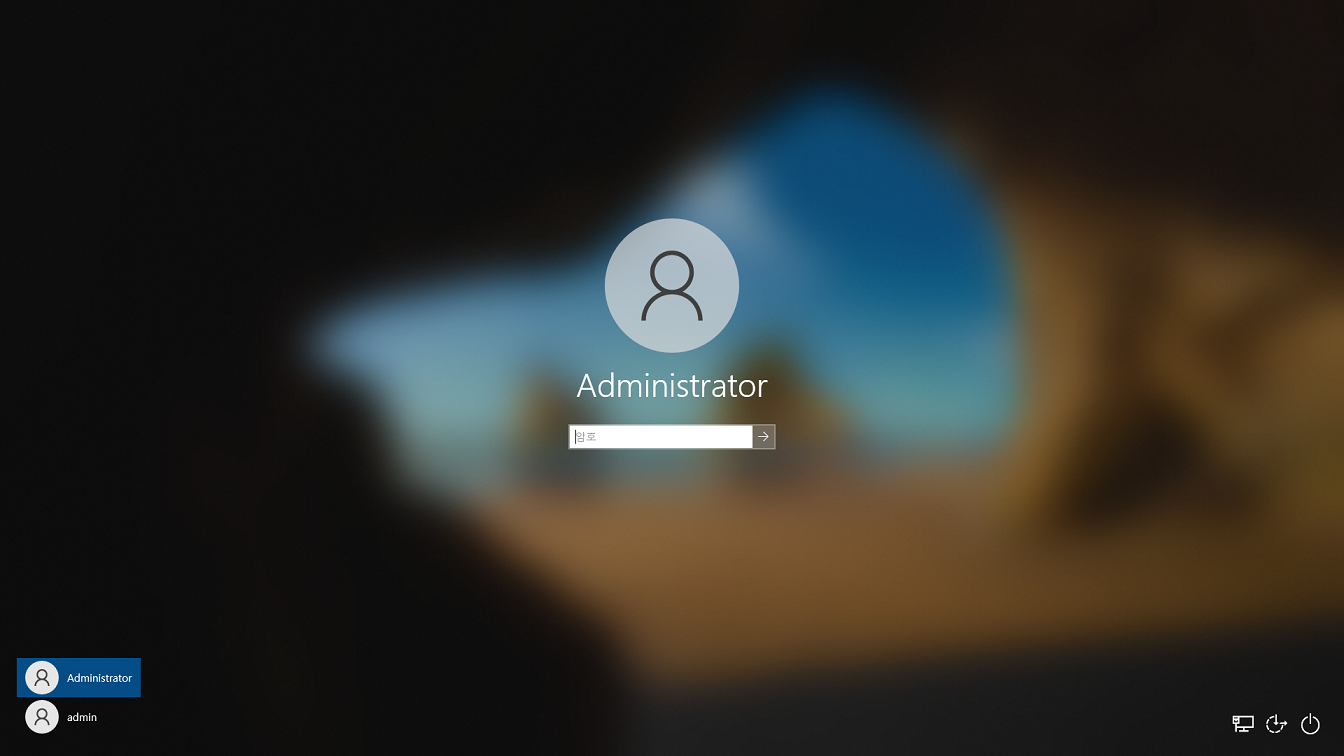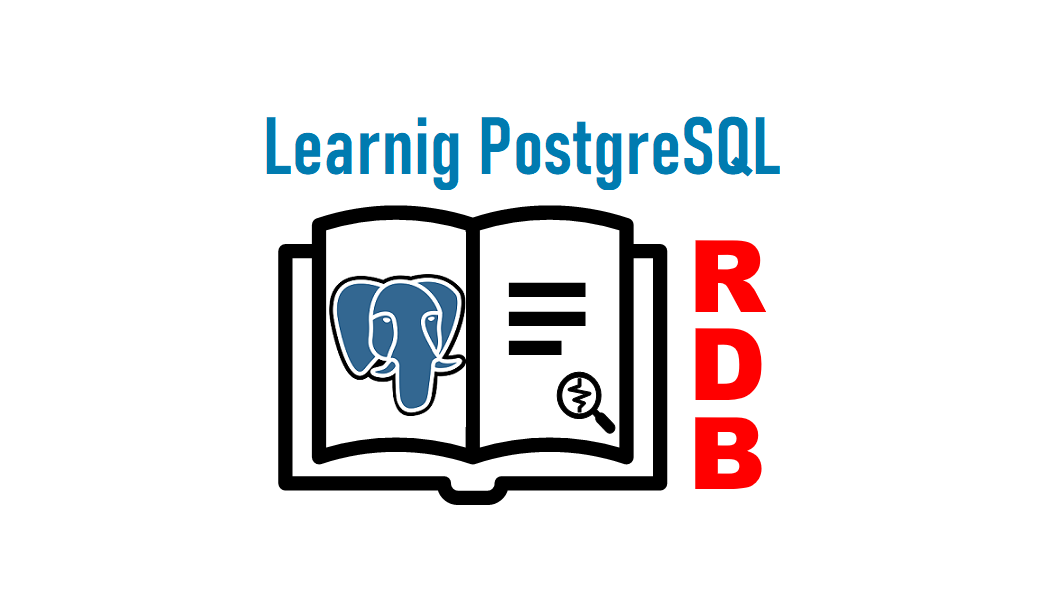사용자 Administrator는 컴퓨터 도메인을 관리하도록 기본 제공된 관리자 계정입니다. Windows10 Pro에서 Administrator는 비활성 상태로 제공됩니다. Administrator를 사용하기 위해서는 활성화 해줄 필요가 있기 때문에 그 방법을 소개합니다.
주의) Windows10 Home 버전은 Administrator 관리자 계정을 사용할 수 없습니다.
기본 관리자 계정 활성화
Windows10 화면 왼쪽 하단 검색 창에 “컴퓨터 관리” 를 입력하여 표시된 앱을 실행해서 [컴퓨터 관리]를 열어줍니다.
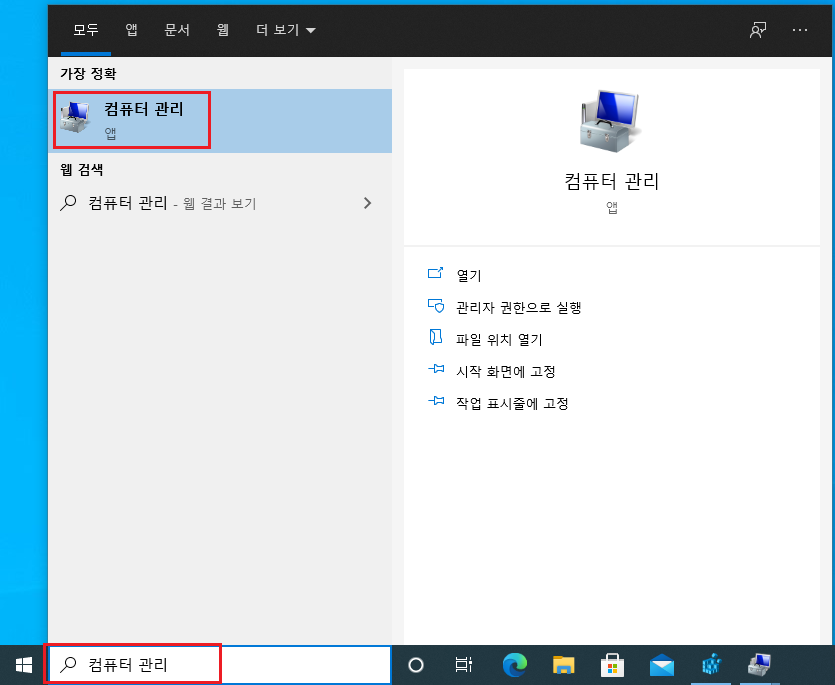
다음과 같이 [컴퓨터 관리] 화면에서 로컬 사용자 및 그룹 > 사용자 > Administrator를 선택, 실행해서 [Administrator 속성] 화면을 표시합니다.
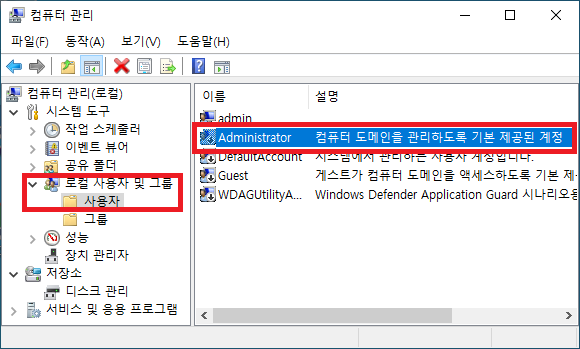
다음과 같이 [Administrator 속성] 화면에서 “계정 사용 안함(B)” 체크 박스의 체크를 해제하여 계정을 사용할 수 있는 상태로 변경 후 [적용], [확인] 순으로 버튼을 누르고 화면을 닫습니다.
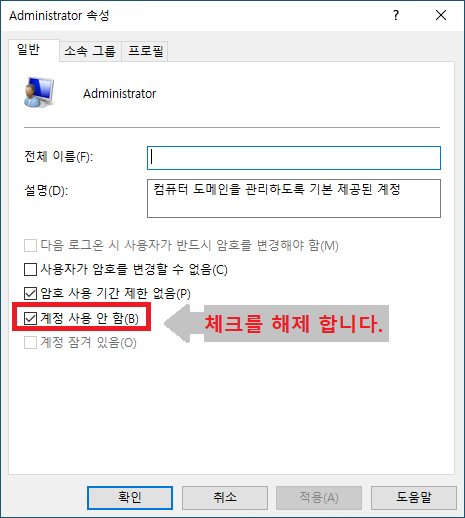
Administrator의 암호 설정
비활성 상태로 기본 제공된 관리자 계정은 패스워드가 설정되어 있지 않습니다. 활성화 후 바로 패스워드를 설정해주지 않으면 패스워드 입력 없이 로그온 할 수 있게 됩니다. 이대로 사용하는 것은 보안상 바람직하지 않습니다. 다음과 같이 패스워드를 설정 해 주십시오.
Administrator 계정에서 마우스 오른쪽 버튼 클릭, 컨텍스트 메뉴를 표시해 [암호 설정(S)…]을 선택합니다.
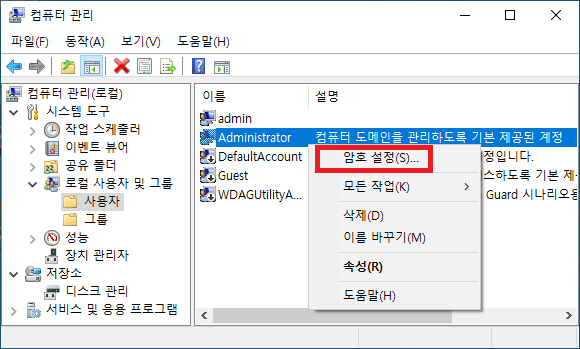
다음과 같은 [Administrator의 암호 설정]의 경고 창이 표시되면 [계속(P)] 버튼을 눌러 패스워드 변경으로 진행합니다.
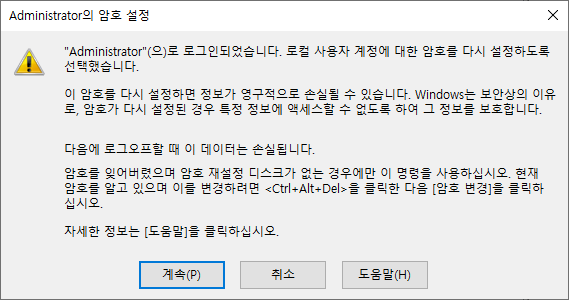
다음과 같이 [Administrator의 암호 설정] 화면이 표시되면 [새 암호] 과 [암호 확인] 입력 창에 2번에 걸쳐 동일 패스워드를 입력한 후 [확인] 버튼을 클릭해 설정을 끝마칩니다.
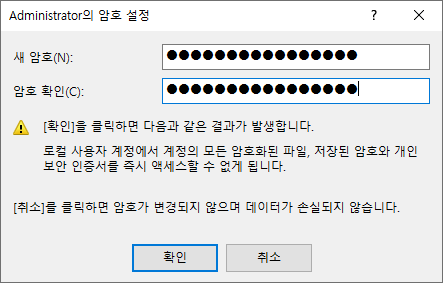
[확인] 버튼을 눌러 완료 화면을 닫습니다.
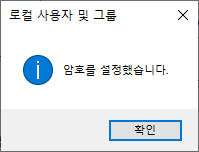
지금 사용자를 로그아웃 하십시오. 다음 화면과 같이 왼쪽 하단 계정 리스트에 Administrator 사용자가 표시됩니다. 그리고 Administrator 사용자를 선택해서 암호를 입력하면 로그온 할 수 있습니다.